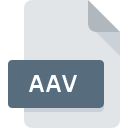
Rozszerzenie pliku AAV
OccuRec Recorded Video Format
-
Category
-
Popularność3 (1 votes)
Czym jest plik AAV?
AAV to rozszerzenie, które najczęściej wykorzystywane jest przez pliki OccuRec Recorded Video Format. Format plików AAV wspierany jest przez oprogramowanie, które wykorzystywane jest na platformie . Plik AAV należy do kategorii Pliki wideo, podobnie jak 546 innych rozszerzeń plików z naszej bazy danych. OccuRec jest najczęściej wykorzystywanym programem do pracy z plikami AAV.
Programy wspierające rozszerzenie pliku AAV
Pliki AAV możesz spotkać na wszystkich systemach operacyjnych, nie wyłączając urządzeń mobilnych, jednak nie ma gwarancji że wszędzie tam będzie możliwość ich poprawnego otwarcia.
Updated: 12/05/2020
Jak otworzyć plik AAV?
Sytuacji, które mogą uniemożliwić otwarcie plików z rozszerzeniem AAV jest wiele. Ważne jest jednak, że wszystkie najczęściej występujące problemy z plikami o rozszerzeniu AAV można rozwiązać samemu. Możemy to zrobić szybko i bez pomocy eksperta IT. Na dole znajdziesz nasze wskazówki, które pomogą Ci zidentyfikować problemy i je rozwiązać.
Krok 1. Zainstaluj oprogramowanie OccuRec
 Najważniejszą i bardzo często występującą przyczyną, która uniemożliwia otwieranie plików AAV jest brak odpowiedniego programu, który wspiera pliki AAV na Twoim urządzeniu. Rozwiązanie tego rodzaju problemu nie będzie skomplikowane. Wystarczy wejść na producenta OccuRec, pobrać i zainstalować oprogramowanie. Cała lista oprogramowania wspierającego pliki z rozszerzeniem AAV, podzielona według systemów operacyjnych, dostępna jest wyżej. Najbardziej bezpiecznym sposobem na pobranie instalatora OccuRec jest odwiedzenie strony internetowej producenta () i skorzystanie z linków pobierania tam umieszczonych.
Najważniejszą i bardzo często występującą przyczyną, która uniemożliwia otwieranie plików AAV jest brak odpowiedniego programu, który wspiera pliki AAV na Twoim urządzeniu. Rozwiązanie tego rodzaju problemu nie będzie skomplikowane. Wystarczy wejść na producenta OccuRec, pobrać i zainstalować oprogramowanie. Cała lista oprogramowania wspierającego pliki z rozszerzeniem AAV, podzielona według systemów operacyjnych, dostępna jest wyżej. Najbardziej bezpiecznym sposobem na pobranie instalatora OccuRec jest odwiedzenie strony internetowej producenta () i skorzystanie z linków pobierania tam umieszczonych.
Krok 2. Zaktualizuj OccuRec do najnowszej wersji
 Jeżeli po instalacji OccuRec nadal pojawiają się problemy z otwarciem pliku AAV, przyczyną może być starsza wersja oprogramowania. Sprawdź na stronie producenta, czy wersja OccuRec którą posiadasz jest najbardziej aktualna Może zdarzyć się sytuacja, że podczas udostępniania aktualizacji swojego oprogramowania producenci wprowadzają możliwość korzystania z innych, nowszych formatów plików. To może być jedna z przyczyn sytuacji, z powodu której plik AAV nie jest obsługiwany przez oprogramowanie OccuRec. Natomiast najnowsza wersja OccuRec powinna wspierać wszystkie formaty plików wykorzystywane przez wcześniejsze wersje programu.
Jeżeli po instalacji OccuRec nadal pojawiają się problemy z otwarciem pliku AAV, przyczyną może być starsza wersja oprogramowania. Sprawdź na stronie producenta, czy wersja OccuRec którą posiadasz jest najbardziej aktualna Może zdarzyć się sytuacja, że podczas udostępniania aktualizacji swojego oprogramowania producenci wprowadzają możliwość korzystania z innych, nowszych formatów plików. To może być jedna z przyczyn sytuacji, z powodu której plik AAV nie jest obsługiwany przez oprogramowanie OccuRec. Natomiast najnowsza wersja OccuRec powinna wspierać wszystkie formaty plików wykorzystywane przez wcześniejsze wersje programu.
Krok 3. Powiąż pliki OccuRec Recorded Video Format z OccuRec
Po zainstalowaniu OccuRec w ostatniej dostępnej wersji należy upewnić się, że oprogramowanie jest wybrane jako domyślne do obsługi plików AAV. Czynność ta może się delikatnie różnić w zależności od systemu operacyjnego na którym pracujesz, ale ogólny schemat postępowania jest podobny.

Wybór podstawowego programu na Windows
- Kliknij prawym przyciskiem myszy na ikonie pliku AAV, i wybierz z menu
- Teraz kliknij a następnie wybierz opcję
- Ostatniem punktem jest wybranie opcji i wybierz z eksploratora katalog instalacyjny OccuRec. Całą operację potwierdź zaznaczając pole Zawsze używaj wybranego programu do otwierania plików AAV i klikając .

Wybór podstawowego programu na Mac OS
- Pierwszym krokiem jest kliknięcie prawym przyciskiem myszy na wskazanym pliku AAV i znalezienie pozycji
- Znajdź część zatytułowaną - jeśli będzie zwinięta, kliknij po prostu na jej tytuł
- Z listy wybierz odpowiedni program i zatwierdź przyciskiem .
- Na koniec powinien pojawić się komunikat o treści Ta zmiana zostanie zastosowana do wszystkich dokumentów z rozszerzeniem AAV. Kliknij aby potwierdzić operację.
Krok 4. Sprawdź plik pod kątem występowania różnych błędów
Po wykonaniu czynności z poprzednich punktów problem nadal nie został rozwiązany? Musisz sprawdzić plik AAV. Może pojawić się wiele problemów, które uniemożliwiają otwarcie pliku.

1. Sprwadź czy plik AAV jest bezpieczny i nie jest zainfekowany szkodliwym oprogramowaniem
Jeżeli plik jest zawirusowany, szkodliwe oprogramowanie zawarte w pliku AAV uniemożliwia otwarcie jego oryginalnej zawartości. Przeskanuj sam plik AAV a także cały system korzystając z oprogramowania antywirusowego. Jeśli po skanowaniu otrzymałeś komunikat, że plik AAV jest niebezpieczny, wykonaj niezbędne czynności wyświetlone przez program, aby zneutralizować zagrożenie.
2. Sprawdź, czy plik nie jest uszkodzony lub niekompletny
Jeżeli plik AAV został Ci dostarczony przez inną osobę, poproś o wysłanie go raz jeszcze. Istnieje możliwość, że wystąpił błąd przy kopiowaniu pliku i z tego powodu jest on niekompletny. Nie można wtedy poprawnie z niego korzystać. W czasie pobierania pliku z rozszerzeniem AAV z internetu również mogły pojawić się błędy które spowodowały że nie został pobrany w całości. Spróbuj go pobrać jeszcze raz.
3. Sprawdź, czy użytkownik systemu z którego korzystasz posiada uprawnienia Administratora
Niektóre pliki wymagają posiadania najwyższych uprawnień w systemie, aby była możliwość ich otwarcia. Przełącz się więc na konto posiadające odpowiednie uprawnienia i spróbuj otworzyć plik OccuRec Recorded Video Format.
4. Sprawdź, czy system nie jest zbyt obciążony, aby uruchomić OccuRec
W sytuacji kiedy system operacyjny jest zbyt obciążony, aby poradzić sobie z otwarciem programu obsługującego pliki z rozszerzeniem AAV, należy zamknąć wszystkie inne aplikacje.
5. Sprawdź czy Twoje sterowniki są aktualne i posiadasz zainstalowane wszystkie łatki systemu operacyjnego
Posiadając aktualne wersje oprogramowania, systemu operacyjnego i sterowników będziesz mógł się czuć bezpiecznie. Mogą one także pomóc w rozwiązaniu problemów z OccuRec Recorded Video Format. Być może jedna z dostępnych aktualizacji systemu operacyjnego lub zainstalowanych sterowników rozwiązuje problemy z plikami AAV, które występowały w jednej z poprzednich wersji oprogramowania.
Chcesz pomóc?
Jeżeli posiadasz dodatkowe informacje na temat rozszerzenia pliku AAV będziemy wdzięczni, jeżeli podzielisz się nimi z użytkownikami naszego serwisu. Skorzystaj z formularza znajdującego się tutaj i prześlij nam swoje informacje dotyczące pliku AAV.

 Windows
Windows 
